Opsi AutoPlay Windows Vista merupakan peningkatan yang luar biasa dibandingkan Windows XP dalam hal fleksibilitas, tetapi sayangnya ada begitu banyak opsi yang dapat membingungkan, terutama karena tidak ada penyebutan khusus USB Flash drive dalam opsi tersebut.
Buka Panel Kontrol Anda, lalu klik "Putar CD atau media lain secara otomatis" untuk membuka dialog Putar Otomatis.
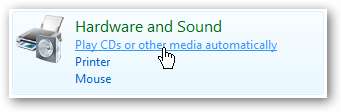
Nonaktifkan AutoPlay Secara Global
Cara tercepat untuk menonaktifkan AutoPlay sepenuhnya adalah dengan hanya menghapus centang pada kotak "Gunakan AutoPlay untuk semua media dan perangkat", yang biasanya berfungsi.
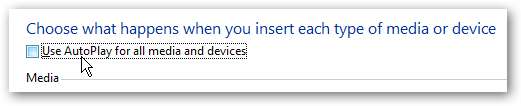
Nonaktifkan untuk Jenis Tunggal
Anda dapat memilih pengaturan di menu drop-down untuk satu jenis drive, misalnya CD Aujio dalam contoh ini. Agar ini berfungsi, Anda harus memastikan untuk tetap mengaktifkan opsi putar otomatis global, lalu memilih setelan tertentu di menu tarik-turun.
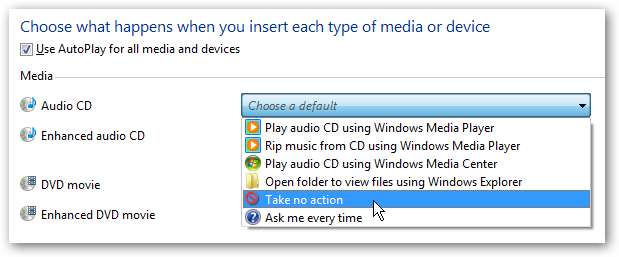
Nonaktifkan hanya untuk Drive yang Dapat Dilepas (flash)
Masalahnya di sini adalah meskipun ada setelan untuk Audio CD dan DVD, tidak ada yang khusus untuk flash drive USB. Windows akan menentukan jenis drive berdasarkan konten yang ditemukannya di flash drive itu sendiri, jadi itulah yang perlu kami ubah.
Untuk menonaktifkan AutoPlay untuk drive yang dapat dilepas, Anda harus mengubah semua yang berikut ini menjadi Jangan bertindak : Perangkat lunak dan permainan, Gambar, File video, File audio, dan Konten campuran.
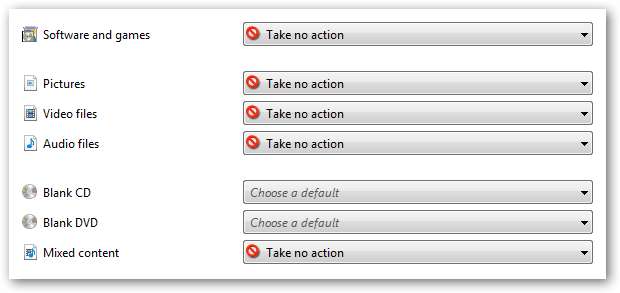
Nonaktifkan Melalui Kebijakan Grup
Sejumlah pembaca telah menulis keluhan bahwa opsi untuk menonaktifkan putar otomatis tidak berfungsi untuk mereka, jadi jika Anda ingin menonaktifkannya sepenuhnya, Anda dapat menggunakan editor Kebijakan Grup pada versi Business dan Ultimate Vista.
Buka gpedit.msc melalui kotak pencarian start menu, browse ke Windows Components \ AutoPlay Policies, dan ubah nilai "Turn off Autoplay" menjadi diaktifkan.

Anda dapat memilih apakah menonaktifkan hanya untuk perangkat yang dapat dilepas, atau seluruhnya. Namun, saya tidak yakin apakah itu masuk akal.
Nonaktifkan dengan Peretasan Registri
Editor Kebijakan Grup tidak tersedia pada edisi Windows Vista Home, jadi saya juga menyertakan perubahan registri untuk menonaktifkan AutoPlay sepenuhnya.
Unduh dan unzip peretasan registri ini lalu klik dua kali pada file yang sesuai.
- DisableAutoPlay.reg akan menonaktifkan putar otomatis sepenuhnya.
- DisableAutoPlayRemovable.reg akan menonaktifkan putar otomatis di perangkat yang dapat dilepas.
Semoga semua pertanyaan AutoPlay Anda sekarang terjawab!







